Jak náhodně vybírat světla pro mimořádné zážitky

Chcete-li dát iluzi, že jste doma, když jste opravdu na dovolené, vaše inteligentní žárovky Phillips Hue mají nyní "
Nejlepší experimentální funkce v novém oddělení Philips Hue
Historicky bylo to trochu bolestivé na to, abyste nastavili světla Hue napodobit celkovou přítomnost domu. Dříve jste museli buď spoléhat na řešení třetích stran, nebo pracovitě vytvořit svůj vlastní seznam časovačů pro všechna vaše různá světla. Nyní je však přítomnost funkčních funkcí Labs mimo beta a postavena přímo do zkušenosti Hue. Je to tak jednoduché, že můžete nastavit celý svůj pseudonáhodný světelný systém během několika minut.
Chcete-li následovat, budete potřebovat systém osvětlení Hue s minimálně jednou žárovkou, mostem s aktualizovaným firmwarem, a nejnovější verzi aplikace Hue pro Android nebo iOS. Chcete-li ušetřit frustraci, ujistěte se, že máte čas na to, abyste si ověřili svůj příslušný obchod s aplikacemi, abyste se ujistili, že používáte nejaktuálnější software, a zjistěte, zda aplikace čeká na vaše upozornění.
všechno aktualizováno a připraveno, nastavením náhodného časovače pro dovolenou je snap. Jednoduše otevřete aplikaci Hue v mobilním zařízení. Pomocí spodního navigačního panelu vyberte položku "Rutiny"

V nabídce rutiny vyberte možnost "Další rutiny".
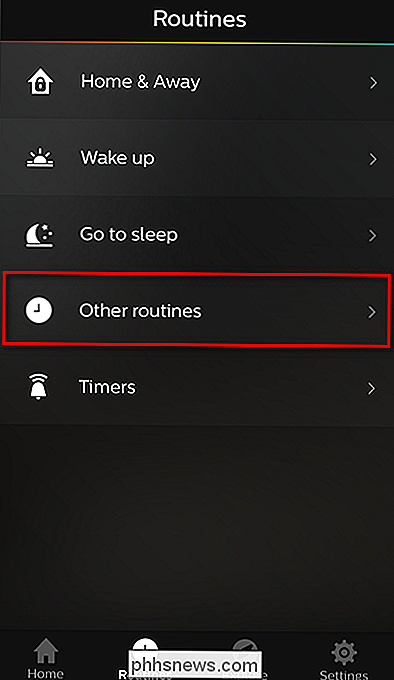
V nabídce "Ostatní rutiny" klepněte na kruh se symbolem + pravý roh, chcete-li vytvořit novou rutinu.
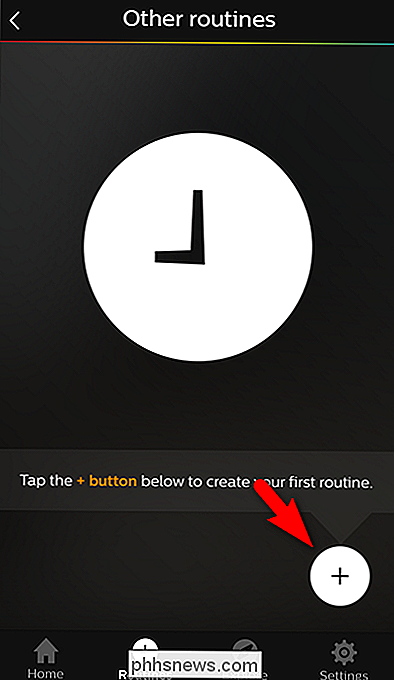
Jakmile vstoupíte do obrazovky rutinního vytváření, jste v tom hustém a všechna nastavení jsou velmi těsně spojená. Dáte rutinní jméno, například "Rekreační světla". Zvolte čas, do kterého chcete rutinu ukotvit. Doporučujeme, abyste si vybrali čas, který je přibližně 45-60 minut před západem slunce, takže váš dům není tmavý hodinu předtím, než dojde k nějaké lehké aktivitě.
Také je třeba zkontrolovat, které dny chcete spustit. Ve většině případů je nejlepším řešením zkontrolovat všechny dny v týdnu a poté jednoduše zapnout a vypnout při dovolené a při návratu. Pokud však máte pevnější rozvrh, jako kdyby vás vaše práce odvezla z domova každý pátek až do pondělí, pak bude pravděpodobně více rozumné, abyste opustili rutinu po celou dobu a jednoduše zkontrolovat dny, kdy jste
Konečně, a to je klíčem k celé rutině "přítomnosti napodobování", musíte zapnout přepnutí na "Náhodné časy".
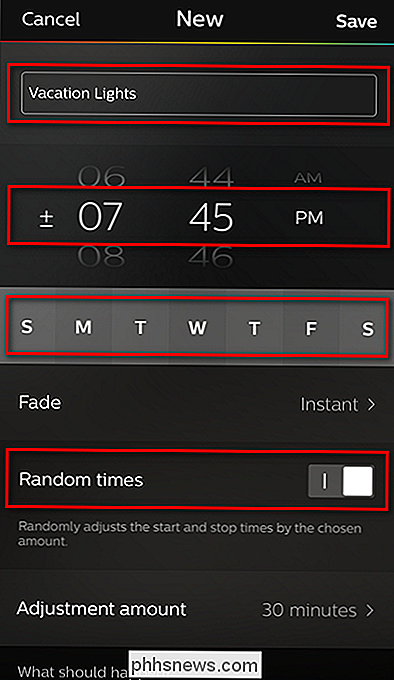
Ve výchozím nastavení, světla jsou nastavena tak, aby se okamžitě rozsvítila (výchozí nastavení "Fade: Instant") a doporučujeme, abyste je nechali tak okamžitě, jak napodobují skutečné lidské použití. Můžete také volitelně přepínat nastavení "Úprava množství". Úprava množství je doba před nebo po uplynutí nastaveného času zahájení svícení. Čím menší je hodnota, tím bližší je nastavený čas, kdy se rozsvítí světla, čím větší je hodnota vyššího stupně variability mezi nastaveným časem a časem, kdy se rozsvítí světla.
V tomto okamžiku přejděte do nastavení "Co by se mělo stát?". Zvolte "Kam?", Chcete-li vybrat, které světla se aktivují.

Zde můžete zvolit světla jedním ze dvou způsobů. Celý dům můžete vybrat zaškrtnutím volby "Domů" nebo můžete vybrat (až 4) jednotlivé místnosti. Jaký výběr je osobní preference, ale v našem případě, protože nejrealističtější mimikry našeho obvyklého používání světla by bylo mít světla dolů a světla nahoře, rozhodli jsme se vybrat čtyři nejčastěji používané místnosti v horní části podlaha. Doporučujeme, abyste si vybrali pokoje, které odpovídají obvyklému použití vašeho domova, abyste získali nejrealističtější vzhled.
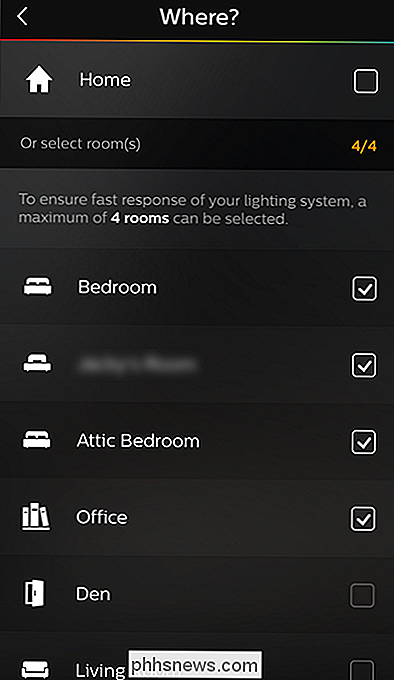
Jakmile vyberete požadované světla, klepnutím na malou šipku v levém horním rohu se vrátíte do předchozí nabídky. Tam máte jedno poslední kolo rozhodnutí. Přejděte dolů pod volbu "Kde?", Kterou jste právě udělali, a najdete možnost přepnout, jaká scéna osvětlení hraje v každé místnosti nebo v celém domě po spuštění osvětlení. Výchozí nastavení je "Bright" a doporučujeme vám ji slepit - efekt disko můžete uložit pro jiný projekt.
Skutečné důležité nastavení zde je "Vypněte pokoj (y)", nicméně, protože nevypadá příliš realisticky, pokud se vaše světla rozsvítí a zůstávají na týden. Zvolte čas, kdy chcete, aby světla zhasla, a stejně jako čas zapnutí bude čas vypnutí náhodně vybrán pro každou oblast s proměnnou +/- na základě hodnoty "Úpravy" zvolené v předchozí části. Znovu je napodobování pravidelné rutiny nejlepší - nastavíme tak, aby se světla náhodně vypínala do třiceti minut před nebo po 11:30, což odpovídá našemu pravidelnému pozdním večerním chování.
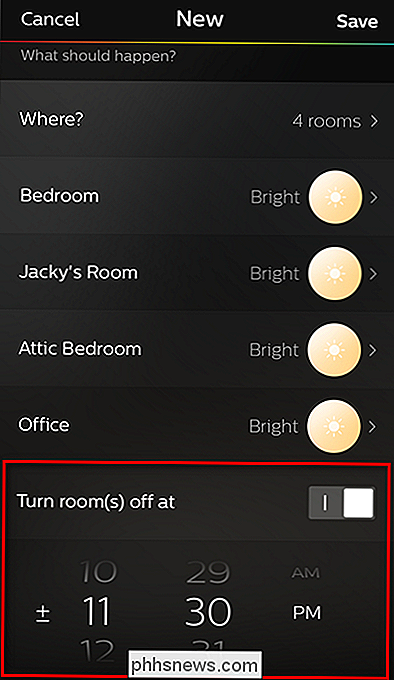
Jakmile provedete tento konečný výběr, jednoduše vyberte "Uložit" v pravém horním rohu. Uvidíte novou rutinu v rutinním seznamu.
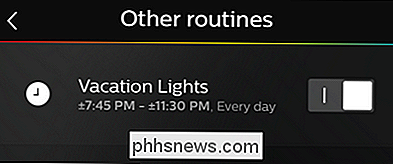
Ve výchozím nastavení bude rutina zapnutá, takže ji jednoduše přepnete, pokud ještě nejste na dovolené, nebo ji nechte zapnutý, pokud jste vyrazili ven. Kdykoli budete potřebovat realistické a pseudonáhodnost domácího osvětlení, abyste vytvořili iluzi, že někdo je doma, stačí otevřít aplikaci Hue a otočit přepínač.

Jaký je rozdíl mezi virtuálními a "pravými" sluchátky s mikrofonem?
Filmoví hráči už znají blaženost dobrého nastavení prostorového zvuku, ale PC hráči mají ještě lepší důvod investovat do trochu ponoření do zvuku: porážka sólo z jejich online protivníků. Dobrý prostorový systém zvuku může způsobit překvapivý rozdíl v rychlých soutěžních hrách, což vám pomůže slyšet, kde jsou ostatní hráči na mapě.

Jak udržovat Vaši kosticku tak, aby to trvalo (téměř) navždy
Sekačka je jedním z těch nástrojů, o kterých mnoho lidí opravdu nemyslí moc, s výjimkou případů, kdy je potřebují použít. Nicméně, pokud chcete, aby to trvalo po dlouhou dobu bez velkých povyk, existuje několik rychlých věcí, které budete chtít dělat každý rok. SOUVISEJÍCÍ: Základní nástroje Každý DIYer by měl vlastnit Dobrý novinkami je, že sekačky na trávu mohou být docela odpouštějící.



